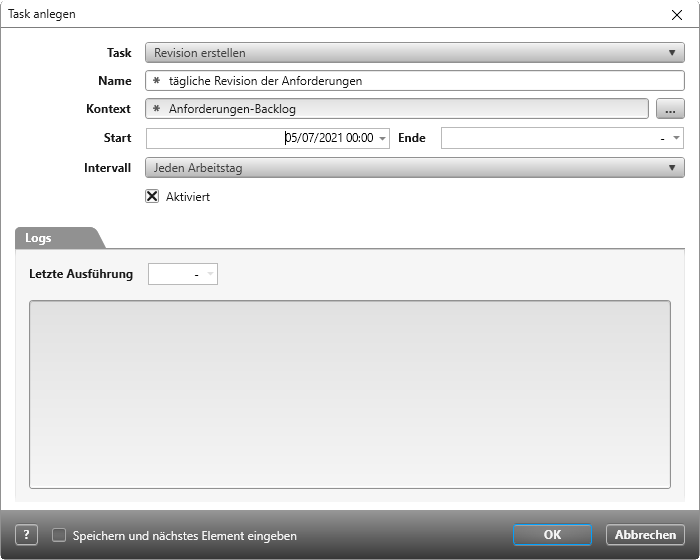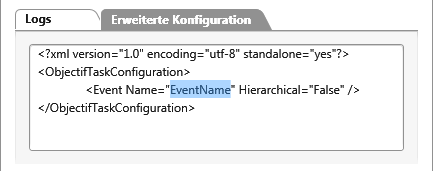Der Dialog „Task anlegen/bearbeiten“
Ein Task ist ein Befehl, der zeitgesteuert und automatisch im Hintergrund ausgeführt wird.
Der Dialog öffnet sich:
- in einem Projekt in der Sicht Task Manager, indem Sie auf die Plus-Schaltfläche klicken
- in einer Organisation in der Sicht Task Manager, indem Sie auf die Plus-Schaltfläche klicken
Der Dialog
Task Über das Dropdown-Menü wählen Sie einen Task aus.
Name Tragen Sie einen beliebigen Namen ein. Dieser wird Ihnen in der Übersicht angezeigt.
Erweiterung Haben Sie unter Task Erweiterung ausführen ausgewählt, können Sie über die […]-Schaltfläche die Erweiterungsfunktion angeben, die durch den Task ausgeführt werden soll.
Kontext Wählen Sie über das Dropdown-Menü ein Kontextelement aus. Das Kontextelement ist eine Entitiät, Aktivität oder Sicht, auf das sich der Task bezieht bzw. auswertet.
Aktiviert Deaktivieren Sie den Task über das Kontrollkästchen, wenn er nicht mehr ausgeführt werden soll.
Start- bzw. Enddatum Das Start- bzw. Enddatum geben Sie über den Kalender ein, den Sie über das Dropdown-Menü öffnen. Hinter dem Datum können Sie zusätzlich eine Uhrzeit angeben.
Intervall Stellen Sie über das Dropdown-Menü ein Zeitintervall ein.
Registerkarte „Logs“
Unter Letzte Ausführung wird Ihnen das Datum angezeigt, wann der Task zuletzt durchgeführt wurde.
Registerkarte „Erweiterte Konfiguration“
Diese Registerkarte wird nur bei bestimmten Tasks eingeblendet. Wenn Sie bspw. den Task Event an Element senden oder den Task Abfrage exportieren auswählen, haben Sie über die Registerkarte, die Möglichkeit weitere Einstellungen vorzunehmen.
Folgende Tasks können Sie anlegen:
| Abfrage exportieren | Über diesen Task (nur Projekte) wird eine Abfrage in ein definiertes Verzeichnis exportiert. Sie können die Abfrage als MS Excel, Word oder als CVS-Datei exportieren. Ab der Version 7.4 ist es möglich, Abfragen auch in die Formate PDF und Xml zu exportieren. |
| Aktivitätsreferenz prüfen | Über diesen Task (nur Projekte) können Sie Aktivitäten aus anderen Projekten (sei es aus Projekten im selben System oder aus Projekten in anderen Systemen), die im Projektplan referenziert sind, aktualisieren. |
| Aus Dokumentvorlage generieren (ab Version 7.8) |
Über diesen Task (Organisationen und Projekte) können Elemente in eine definierte Dokumentvorlage generiert und als Word- oder PDF-Dokument in ein Verzeichnis gespeichert werden. |
| Datei aktualisieren | Dieser Task holt sich aus einem lokalen Netzlaufwerk die Datei und aktualisiert sie im Verzeichnis von objectiF RPM. |
| Benutzer importieren (ab Version 6.3) |
Über diesen Task (Organisationen und Projekte) können Sie Benutzer aus dem Active Directory laden. |
| Cumulative Flow Diagramm berechnen | Über diesen Task (nur Projekte) können Sie regelmäßig Datenpunkte für ein Cumulative Flow Diagramm erstellen und neu berechnen. |
| Dokument generieren | Über diesen Task (nur Projekte) können Sie zu einem bestimmten Zeitpunkt ein Dokument generieren. |
| E-Mails abrufen | Über diesen Task (nur Projekte) wird das E-Mail Postfach in objectiF RPM regelmäßig aktualisiert. |
| Erweiterung ausführen | Über diesen Task (nur Projekte) wird eine Erweiterungsfunktion ausgeführt. |
| Event an Element senden | Über diesen Task (nur Projekte) können Sie ein Event an ein Element senden, das zu dem angegebenen Zeitpunkt ausgelöst wird. |
| Export nach Azure DevOps (ab Version 7.3) |
Über diesen Task (nur Projekte) können Sie Anforderungen als Work-Items in ein Azure DevOps-Projekt exportieren. |
| Export nach Jira (ab Version 6.0) | Über diesen Task (nur Projekte) können Sie Anforderungen nach Jira exportieren. |
| Export nach Jira (ab Version 6.0) | Über diesen Task (nur Projekte) können Sie Anforderungen nach Jira exportieren. |
| Hierarchische Abfrage exportieren (ab Version 7.6) |
Über diesen Task (nur Projekte) wird eine Hierarchische Abfrage in ein definiertes Verzeichnis exportiert. Sie können die Abfrage als MS Excel-, Word-, PDF- oder als CVS-Datei exportieren. |
| Import nach Azure DevOps (ab Version 7.3) |
Über diesen Task (nur Projekte) können Sie Work-Items als Anforderungen in ein Projekt importieren. |
| PowerPoint-Datei generieren (ab Version 6.4) |
Über diesen Task (Projekte und Organisationen) können Sie Elemente, wie Anforderungen etc. in eine PowerPoint-Vorlage exportieren. |
| Performance Indikatoren berechnen | Über diesen Task (nur Projekte) werden die KPI´s in einem Dashboard neu berechnet. Vor allem, wenn das Dashboard viele Elemente enthält, kann das Aktualisieren der Sicht länger dauern, wenn kein Task dafür eingerichtet ist. |
| Projekt neu berechnen | Über diesen Task (nur Projekte) wird der Projektplan neu berechnet. Vor allem, wenn Mitarbeiter regelmäßig oder mehrmals am Tag Termine, wie Urlaub, Abwesenheit etc., eintragen und damit die Dauer des Projektplanes beeinflussen, ist der Task nützlich. |
| Projekt neu berechnen | Über diesen Task (nur Projekte) wird der Projektplan neu berechnet. Vor allem, wenn Mitarbeiter regelmäßig oder mehrmals am Tag Termine, wie Urlaub, Abwesenheit etc., eintragen und damit die Dauer des Projektplanes beeinflussen, ist der Task nützlich. |
| Revision erstellen | Über diesen Task (Projekte und Organisationen) wird eine Revision zu einem Element erstellt. |
| Termine nach Exchange exportieren (ab Version 6.1) |
Der Task (nur Projekte) exportiert die Start- und Enddaten von Aktivitäten in einen Kalender. |
| Terminfälligkeit prüfen | Dieser Task (nur Projekte) überprüft Ihren Projektplan, ob es verzögerte Aktivitäten gibt und wie lange sie verzögert sind. Im jeweiligen Zustandsautomaten kann bspw. konfiguriert werden, dass Aktivitäten, die sich mehr als drei Tage verzögern, ein rotes Warnzeichen erhalten. Aktivitäten, die weniger als drei Tage verzögert sind, werden durch ein gelbes Warnzeichen gekennzeichnet. |
Nähere Informationen zu den einzelnen Tasks und zur Konfiguration finden Sie hier.